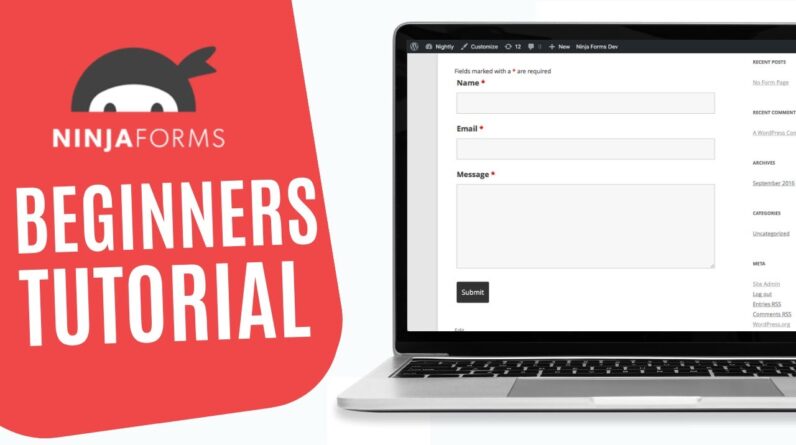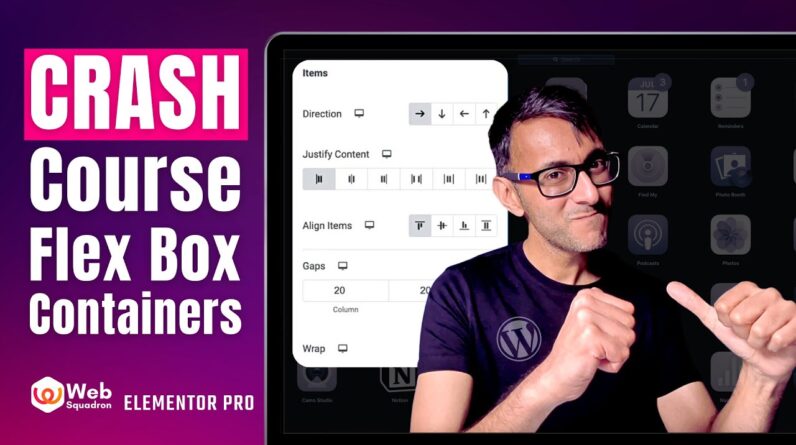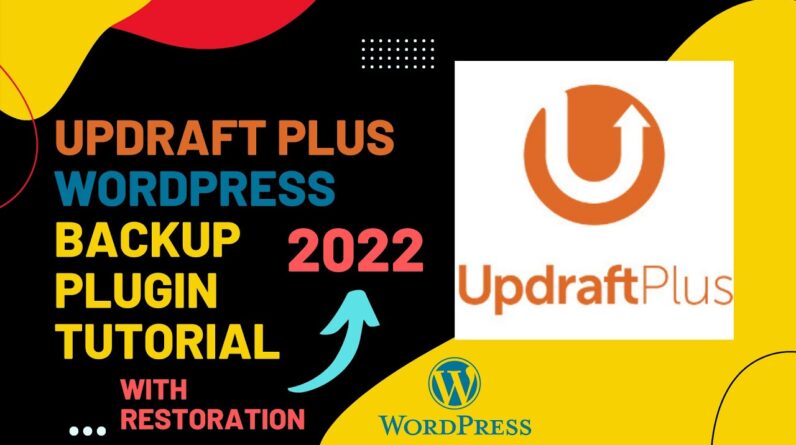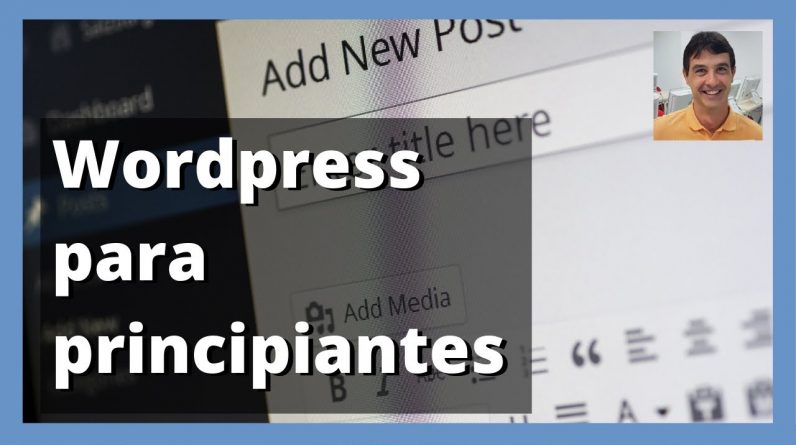
https://es.linkedin.com/in/luisrodriguezcid
https://www.marketingwebmadrid.es/
En este vídeotutorial queremos explicarte cómo puedes a empezar a usar wordpress si nunca lo has utilizando antes o si estás empezando y te consideras aún un principiante. Cómo empezar con WordPress. Tutorial básico para Principiantes. Hoy vamos a ver qué es un wordpress y cómo empezar a usarlo. Va dirigido a personas que apenas lo han utilizado o que lo utilizarán por primera vez. Un wordpress es un cms, un sistema de gestión de contenidos, un gestor de contenidos que nos ayuda a hacer webs, ya no es necesario que hagamos una web con html o php y archivos css, si no que si tenemos un programa como es wordpress, que es una maravilla, gratuito, aunque luego hay que pagar algunas cosas como plantillas, dominios y demás, pero lo que es hacer la web se puede hacer a través de éste programa de código abierto y es relativamente fácil. ¿Qué necesitamos tener? Necesitamos tener un dominio, un dominio es por ejemplo luisrodriguezcid.com, Necesitamos un hosting, que es donde alojamos todos los archivos, para que se pueda publicar la web. Unos mínimos conocimientos de wordpress. Con esto ya podemos comenzar a hacer nuestra web.
¿Cómo entrar en wordpress? Si tú tienes ésta web: luisrodriguezcid, os preguntaréis: ¿cómo se administra?, normalmente si pones wp-admin, te dirige a una pantalla en la que se te pide un usuario o un e-mail, y una contraseña y desde aquí entonces entras. Una vez instalado el wordpress en el hosting, con la ruta, el dominio que hayamos puesto (luisrodriguezcid.com/wp-admin/) entras con el usuario y contraseña que te haya dado, la persona que haya instalado el wordpress.
¿Dónde entras? Entras en una parte donde tienes un montón de opciones, las más importantes son: Las entradas, que es desde donde publicas los artículos del blog, Medios para subir imágenes, Páginas, que son estáticas.
Además de éstas puedes poner: Formularios de contacto, Administrar toda la apariencia del blog, Plugins, para que tenga más funcionalidades el word, Usuarios, normalmente pueden entrar muchos usuarios, cada uno tiene un usuario y contraseña y cada usuario se le asigna a un e-mail, por lo que invitas a alguien a través de su e-mail y le das las competencias que desees: Autor, (para que publique entradas pero te queden pendientes de revisión y tú las revises antes de que las publiques), Editor, (ya tiene más competencias), Colaborador, Subcriptor, y Administrador (tiene todas las competencias, puede editar plugins e invitar a otros usuarios a tener acceso al blog).
En cada entrada tienes el autor de quien ha publicado esa entrada, la categoría a la que se ha asignado ese artículo, las etiquetas, si es que has puesto alguna y la fecha de cuando se ha publicado, y los comentarios que ha recibido esa entrada.
Puedes filtrar por las entradas que tienes: Todas, Publicadas, Las que están en la papelera, Pendientes de revisión, Las que están en borrador. Vamos a hacer una entrada: Lo primero es ir a todas las entradas, añadir una nueva, ponemos el título de la entrada, post o artículo, se puede denominar de las tres formas. Abajo escribimos el texto de la entrada. Se pueden subir imágenes, en añadir objeto, desde nuestro ordenador, la seleccionamos, ahora puedes colocarla, a la derecha, a la izquierda, centrada, rodeada de texto, sin rodear, cambiar el tamaño, más grande, más pequeña. Podemos poner un enlace, nos vamos a chrome buscamosy pinchamos en el enlace. Podemos cambiar de color, de tamaño, en negrita, igual que haríamos en word. Funciona como un editor de texto, como un word. El título es un encabezado, o h1, y puedes poner título 2, 3, párrafo, se puede ver en HTML.
Cuando trabajamos en una entrada, artículo o post en principio está en borrador, siempre y cuando no le des a publicar, si eres usuario autor, ni siquiera vas a poder publicar, porque el wordpress no te va a dejar, si eres editor o administrador sí te deja. Borrador: normalmente se utiliza para cuando estás trabajando en algo y no has acabado, lo dejas a medias y volverás más tarde a ello. También le puedes decir pendiente de revisión y aceptas y guardas como pendiente, lo has acabado y se encuentra a la espera de que alguien te lo revise antes de ser publicado. Puedes ver cómo va quedando, dándole a vista previa. Al ponerte encima de cada entrada te salen las diferentes opciones que puedes elegir con cada entrada:
Puedes editar Editar rápido, enviar a la papelera, es como borrarla, aunque luego la podrías recuperar, Vista previa. Para publicar, pinchamos en editar, y en la columna de la derecha pinchamos publicar. Se pueden hacer infinitas cosas, pero para empezar, lo interesante es comenzar metiendo textos, con diferentes títulos, subiendo imágenes, se le pueden asignar categorías para que luego, salgan relacionados todos los artículos que tratan entorno a una temática. Principalmente es para publicar artículos, aunque se puede diseñar, etc.